Come passare da CMD a PowerShell in Windows Terminal
Quando si avvia Windows Terminal , la shell predefinita che si apre è Windows PowerShell . Tuttavia, Windows Terminal supporta molte applicazioni che dispongono di un'interfaccia della riga di comando, incluso il venerabile Prompt dei comandi(Command Prompt) ( CMD ). Se vuoi passare a CMD in Windows Terminal o se vuoi rendere CMD la shell predefinita per Windows Terminal , ecco come farlo:
NOTA:(NOTE:) questo tutorial si applica sia a Windows 10 che a Windows 11 . In Windows 11 , Windows Terminal è l'applicazione predefinita per gli strumenti e le shell della riga di comando. Se hai Windows 10 e l'applicazione non è installata per impostazione predefinita, puoi ottenerla gratuitamente da Microsoft Store . Leggi di più qui: Come ottenere l'app Terminale di Windows(How to get the Windows Terminal app) .
Modifica della shell in Windows Terminal utilizzando la tastiera
Per cambiare la shell in Windows Terminal , devi prima avviare il programma. Per impostazione predefinita, Terminale(Terminal) inizia con una singola scheda, Windows PowerShell . Tuttavia, potresti trovarti in una situazione in cui i comandi che devi inserire sono per Command Prompt , quindi devi cambiare shell. Il metodo più semplice per passare a CMD è utilizzare le scorciatoie da tastiera. Premi Ctrl + Shift + 2 mentre la finestra Terminale è a fuoco. (Terminal )Si apre una nuova scheda con la shell del prompt dei comandi .(Command Prompt)

La scorciatoia da tastiera predefinita per l'apertura di CMD in Terminale di Windows(Windows Terminal)
Ora puoi chiudere la prima scheda e iniziare a lavorare utilizzando CMD . Per chiudere la prima scheda, fare clic sul pulsante X accanto al nome della scheda di Windows PowerShell .
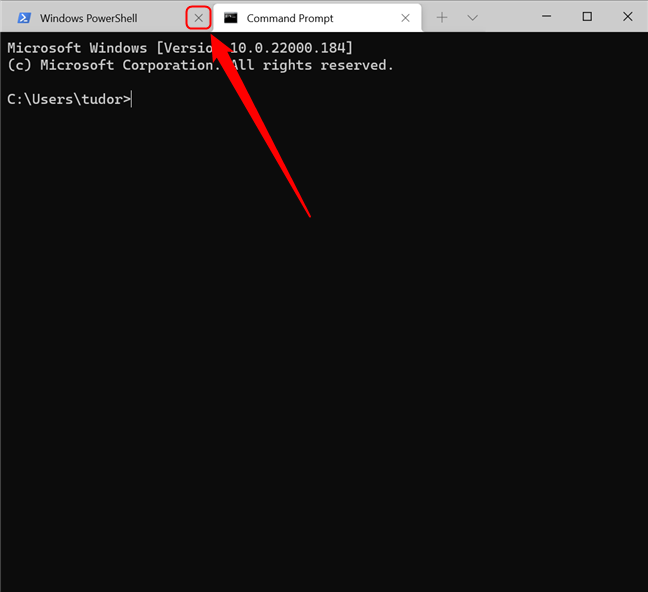
Dopo aver aperto CMD , puoi chiudere le altre schede
SUGGERIMENTO:(TIP:) se non sei molto tecnico e vuoi saperne di più su shell, terminali e console, consiglio vivamente questo articolo: qual è la differenza tra una console, un terminale e una shell?(What's the difference between a console, a terminal, and a shell?)
Modifica della shell in Windows Terminal utilizzando il menu dell'applicazione
Dopo aver aperto Windows Terminal(opening Windows Terminal) , fai clic o tocca il pulsante che assomiglia a una V situato nella parte superiore della finestra, accanto alla scheda corrente. Questo apre il menu Terminale . (Terminal)In questo menu, scegli Prompt dei comandi(Command Prompt) .

Aprire una scheda del prompt dei comandi(Command Prompt) utilizzando il menu Terminale di Windows(Windows Terminal)
Questa azione apre una nuova scheda con la shell del prompt dei comandi . (Command Prompt)Ora chiudi la prima scheda premendo il pulsante Chiudi scheda(Close tab) (X) accanto al nome della scheda di Windows PowerShell .
Avvio di Windows Terminal con CMD o Windows PowerShell
Se preferisci, puoi avviare Windows Terminal direttamente con la shell di cui hai bisogno. Per fare ciò, premi il pulsante Start e quindi digita "terminale Windows"(“windows terminal”) per cercare l'applicazione. Non premere Invio(Enter) , cerca invece la shell desiderata nel riquadro destro dell'elenco dei risultati della ricerca. Fare clic(Click) o toccare una delle opzioni e Windows Terminal carica la shell selezionata.

Usa la funzione Cerca(Search) per avviare Terminal con la shell di tua scelta
SUGGERIMENTO:(TIP:) per ulteriori informazioni, leggi Come utilizzare la ricerca in Windows 11(How to use Search in Windows 11) .
Come faccio a impostare CMD come predefinito invece di PowerShell in Terminale di Windows(Windows Terminal) ?
Se si utilizza il prompt dei comandi(Command Prompt) o qualsiasi altra shell diversa da Windows PowerShell , è possibile modificare la shell predefinita in Terminale(Terminal) . Ciò significa che la shell scelta si apre automaticamente ogni volta che si avvia Windows Terminal .
Per impostare CMD come predefinito invece di PowerShell in Windows Terminal , premi il pulsante che assomiglia a una V nella parte superiore della finestra Terminale . (Terminal)Quindi, scegli Impostazioni(Settings) .

Come accedere alle Impostazioni del Terminale di Windows(Windows Terminal Settings)
Nella schermata successiva, assicurati che Avvio(Startup) (l'icona con una schermata e una freccia) sia selezionato nel riquadro di sinistra. Se il riquadro sinistro non è visibile, fai clic sul pulsante dell'hamburger ( Apri navigazione(Open navigation) ) nell'angolo in alto a sinistra della finestra.
Ora vai su Profilo predefinito(Default Profile) sul lato destro e fai clic sul pulsante sotto di esso.

Fare clic(Click) sul pulsante nella sezione Profilo predefinito di (Default)Avvio(Startup)
Si apre un elenco a discesa in cui è possibile selezionare la shell desiderata. Fare clic(Click) su Prompt dei comandi(Command Prompt) , quindi fare clic sul pulsante Salva(Save) che si trova nell'angolo in basso a destra della finestra.

Scegli CMD(Choose CMD) come shell predefinita e premi Salva
Puoi farlo per qualsiasi shell installata. La prossima volta che avvierai Windows Terminal , si aprirà automaticamente una finestra con il prompt dei comandi(Command Prompt) (o la shell che hai selezionato).
Utilizzi Windows PowerShell o il prompt dei comandi(Command Prompt) ? Quale(Which one) preferisci?
Il prompt dei comandi(Command Prompt) è in circolazione dall'inizio degli anni ottanta. È ancora il nostro strumento da riga di comando preferito, ma Windows PowerShell ha più funzionalità, più compatibilità e più connettività, quindi è chiaramente una scelta migliore per il futuro. Quale strumento da riga di comando usi più spesso? Inoltre, quale dei due hai impostato come predefinito per Windows Terminal ? Ci piacerebbe sentire i tuoi pensieri nella sezione commenti.
Related posts
Qual è lo Windows Terminal?
Come contare i file in una cartella utilizzando PowerShell, CMD o Esplora file
Visualizza le informazioni di sistema e gestisci i processi da CMD o PowerShell
Ripristina PowerShell e CMD alle impostazioni predefinite
Come creare più cartelle contemporaneamente
Come stampare l'elenco dei processi in esecuzione in Windows
Come posso vedere tutti gli utenti su un Windows computer?(5 modi)
Prompt dei comandi (CMD) - 8 comandi di rete che dovresti conoscere
5 modi per fare doppio clic con un singolo clic in Windows
3 modi per modificare l'indirizzo IP in Windows 10
Come nascondere (o mostrare) qualsiasi partizione, in Windows (tutte le versioni)
12 Suggerimenti su come cercare in Windows 10
Come riparare file di Windows mancanti o danneggiati dal prompt dei comandi
Come usare diskpart, chkdsk, deframment e altri comandi relativi al disco
4 modi per creare file fittizi casuali con una dimensione specifica in Windows
Come lavorare con file, cartelle e app in Bash su Ubuntu su Windows 10
9 modi per aprire Windows Terminal
Prompt dei comandi: 11 comandi di base che dovresti conoscere (cd, dir, mkdir, ecc.)
Che cos'è PowerShell in Windows e cosa puoi fare con esso?
7 modi per minimizzare e massimizzare le app in Windows 10
